소개
이 문서에서는 Call Custom Variables Report를 실행하여 발신자가 선택한 옵션을 Cisco CUIC(Unified Intelligence Center)에 함께 표시하도록 UCCX(Unified Contact Center Express)를 구성하는 방법에 대해 설명합니다.
사전 요구 사항
요구 사항
Cisco에서는 다음 주제에 대해 숙지할 것을 권장합니다.
- Cisco UCCX(Unified Contact Center Express)
- Cisco CUIC(Unified Intelligence Center) 공동 상주
사용되는 구성 요소
- UCCX 10.6
- CUCM 10.5
- Cisco Unified CCX 편집기
이 문서의 정보는 특정 랩 환경의 디바이스를 토대로 작성되었습니다. 이 문서에 사용된 모든 디바이스는 초기화된(기본) 컨피그레이션으로 시작되었습니다. 현재 네트워크가 작동 중인 경우 모든 명령의 잠재적인 영향을 미리 숙지하시기 바랍니다.
설정
UCCX 스크립트 컨피그레이션
1단계. Cisco Unified CCX Editor 애플리케이션을 엽니다.
- File(파일) > New(새로 만들기) > Queuing(대기) 탭을 선택하고 Simple_Queuing을 선택합니다.
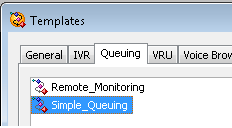
2단계. Option_Selected라는 변수를 생성합니다.
- 유형: 문자열
- 이름: 옵션 선택
- 가치: 이미지에 표시된 대로 따옴표 사용
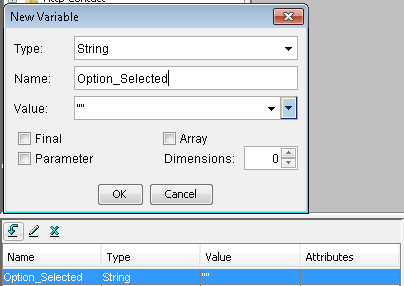
3단계. 메뉴 단계 추가
- 메뉴는 일반 탭에서 찾을 수 있습니다.
- 메뉴 > 속성을 마우스 오른쪽 단추로 클릭
- 필터: 1번에 CSQ1, 2번에 CSQ2, 3번에 CSQ3
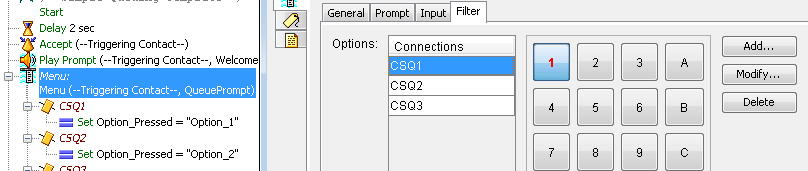
4단계. 메뉴 단계의 각 옵션 아래에 세트 단계를 추가합니다.
- Set는 General(일반) 탭에서 찾을 수 있습니다.
- Set > Properties를 마우스 오른쪽 버튼으로 클릭합니다.
- 변수 옵션 선택
- 가치: Option_1,Option_2 및 Option_3
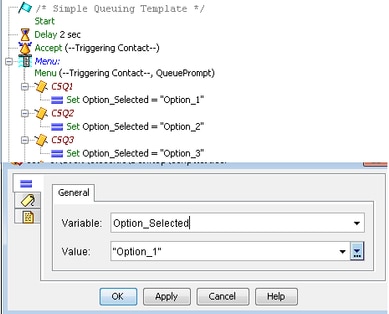
5단계. 메뉴 단계 후에 Set Enterprise Call Info 단계를 추가합니다.
- 엔터프라이즈 통화 정보 설정은 통화 연락처 탭에서 찾을 수 있습니다
- Set Enterprise Call Info(엔터프라이즈 통화 정보 설정) > Properties(속성)를 마우스 오른쪽 버튼으로 클릭합니다.
- 값: 옵션 선택
- 이름: Call.PeripheralVariable1
- 토큰: 모두 그대로 유지
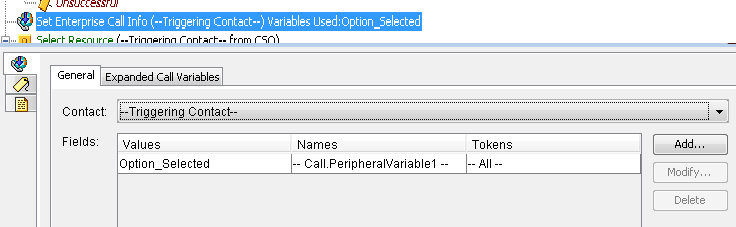
6단계. 전체 데모 스크립트는 다음과 같습니다.
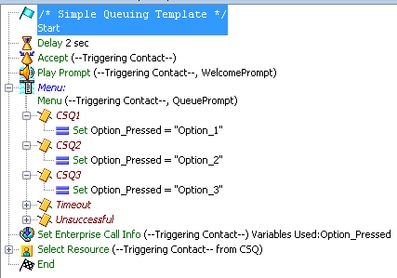
Cisco Unified Integration Center 공동 상주 구성
1단계. CUIC 공동 상주로 이동합니다. https://FQDN 또는 IP 주소:8444/cuic
2단계. 보고서 > 재고 > Unified CCX 내역으로 이동합니다.
- Inbound folder(인바운드 폴더) > Call Custom Variables Report(통화 맞춤 변수 보고서) > Save as(다른 이름으로 저장)를 마우스 오른쪽 버튼으로 클릭하여 맞춤 보고서를 생성합니다.
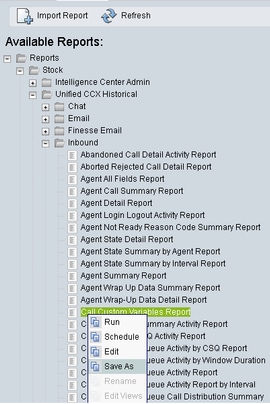
3단계. 사용자 지정 보고서 생성
- 이름 추가
- 설명 추가(선택 사항)
- 사용자 지정 보고서의 위치 선택
- 권한 부여
- 확인을 선택합니다.
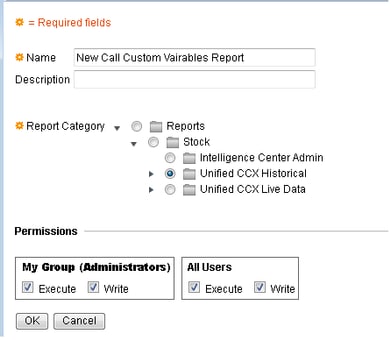
4단계. 뷰 편집으로 이동합니다.
- View Name Call Custom Variables Report(이름 통화 맞춤 변수 보고서 보기) 옆의 상자를 선택합니다.
- 보고서 보기를 편집하려면 편집을 선택합니다.
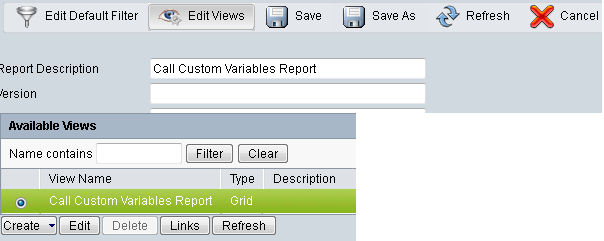
5단계. 그리드 헤더 수정
- 그리드의 Current 필드 순서 아래에서 Custom Variable 1 > Properties를 마우스 오른쪽 버튼으로 클릭합니다.
- 격자선 표시 이름을 Option_Selected로 변경합니다.
- OK(확인)를 클릭하고 Save Report(보고서 저장)를 클릭합니다.
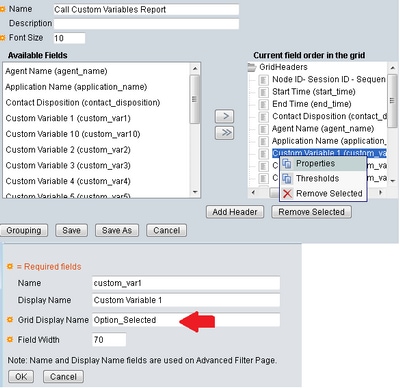
다음을 확인합니다.
CUIC 공동 상주 보고서의 탐색
- New Call Cuatom Variables Report라는 이름으로 생성된 사용자 지정 보고서를 선택합니다.
- 보고서를 필터링하고 실행합니다.
- Option_Selected 아래에서 발신자가 선택한 다른 옵션을 선택합니다
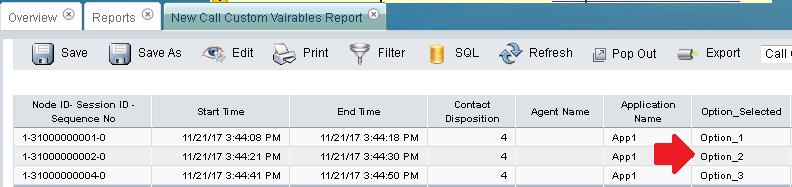
문제 해결
1. Cisco Unified CCX 편집기에서 사후 대본 실행
- Cisco Unified CCX Editor 애플리케이션 열기
- Debug(디버그) > Reactive Script(반응성 스크립트)로 이동합니다.
- 생성된 스크립트를 선택하고 트리거를 호출하여 해당 스크립트를 확인합니다.
- 변수가 올바르게 설정되었는지 확인하려면 Step Over의 모든 단계를 수행하십시오
2 . 추적 사용
- Cisco Unified CCX 서비스 기능에서
- Trace(추적) > Configurations(컨피그레이션)로 이동합니다
- 드롭다운 메뉴에서 서비스 Cisco Unified CCX 엔진을 선택합니다.
- Managers(관리자) 아래에서 ENG에 대한 XDebugging3까지 디버깅을 설정합니다.
Cisco Unified CCX Engine(MIVR) 로그 수집
- Cisco Unified CCX Engine의 RTMT(Real Time Monitoring Tool)에서
- CLI(Command Line Interface)에서 파일 get activelog /uccx/log/MIVR/* 명령 실행
관련 링크
Cisco Unified CCX Editor에서 단계를 구성하는 방법에 대한 자세한 내용은 Cisco Unified Contact Center Express Editor 단계 참조 설명서 Cisco Unified Contact Center Express Editor 단계 참조 설명서를 참조하십시오
보고서의 사용자 지정 보기를 수정하고 만드는 방법에 대한 자세한 내용은 Cisco Unified Contact Center Express 보고서 사용 설명서 Cisco Unified Contact Center Express 보고서 사용 설명서를 참조하십시오
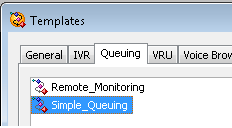
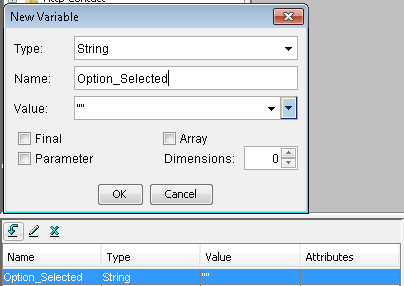
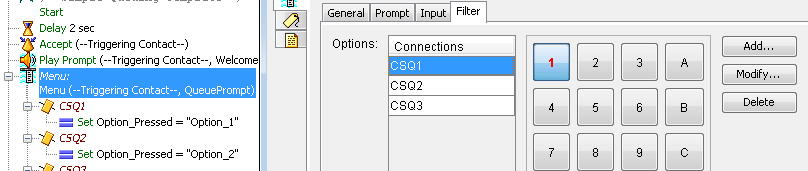
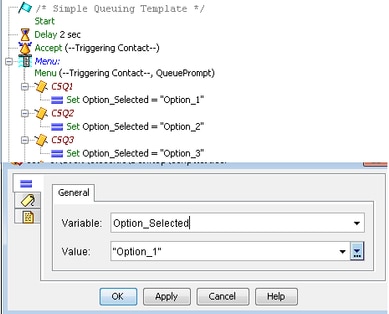
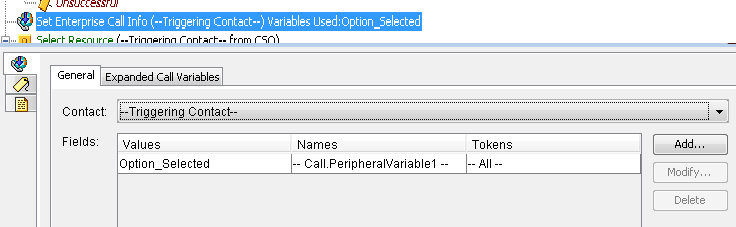
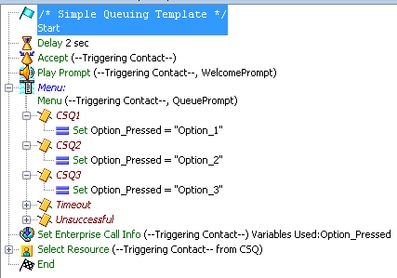
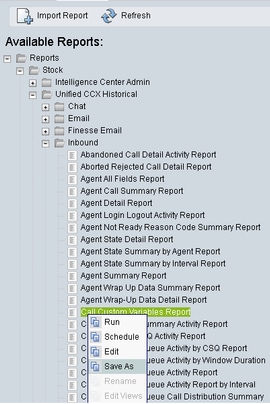
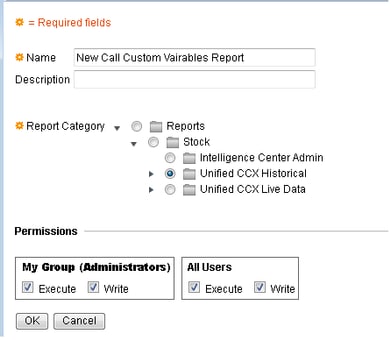
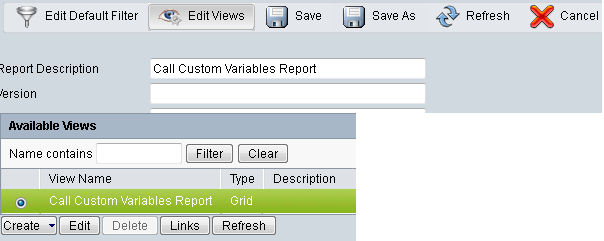
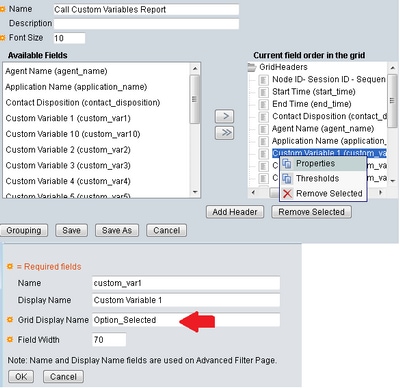
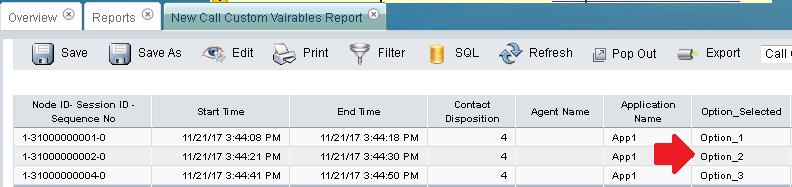
 피드백
피드백